Chúng ta thường chụp được những bức ảnh hoàn hảo, nhưng rồi lại phát hiện chúng bị hỏng bởi một người lạ tình cờ xuất hiện hoặc một vật thể không mong muốn như thùng rác. Trong khi công cụ “Clean Up” của Apple hiện chỉ giới hạn cho iPhone 15 Pro và các mẫu mới hơn, thì vẫn có những ứng dụng và dịch vụ web mạnh mẽ giúp bạn dễ dàng loại bỏ các chi tiết thừa khỏi hình ảnh trên các mẫu iPhone đời cũ. Bài viết này sẽ hướng dẫn bạn hai phương pháp hiệu quả để làm sạch ảnh chỉ trong vài giây, giúp bức hình của bạn trở nên hoàn hảo hơn mà không cần nâng cấp thiết bị.
1. Sử dụng Google Photos với tính năng Magic Editor
Google đã giới thiệu tính năng hỗ trợ AI mạnh mẽ mang tên Magic Eraser, ban đầu độc quyền cho dòng Google Pixel 8 và Pixel 8 Pro. Tuy nhiên, công cụ này sau đó đã được cung cấp cho nhiều thiết bị khác, bao gồm cả các thiết bị chạy iOS. Dù việc sử dụng một đối thủ trực tiếp của ứng dụng Ảnh của Apple trên iPhone có vẻ hơi trớ trêu, nhưng Google Photos thực sự đáng được khen ngợi. Điều tuyệt vời nhất là tính năng này hoạt động tương tự như công cụ Clean Up của Apple, một trong những cải tiến của Apple Intelligence được giới thiệu cùng iOS 18.1. Hơn nữa, bạn chỉ cần một chiếc iPhone chạy iOS 16 trở lên để sử dụng.
Nếu bạn đang đăng ký gói Google One Premium với dung lượng 2TB trở lên, bạn có thể chỉnh sửa không giới hạn số lượng ảnh bằng Magic Eraser. Ngược lại, bạn sẽ chỉ nhận được 10 lượt lưu chỉnh sửa miễn phí bằng Magic Editor mỗi tháng. Nếu bạn chỉ cần chỉnh sửa ảnh không thường xuyên, số lượt lưu miễn phí này có thể là quá đủ.
Nếu bạn chưa cài đặt ứng dụng Google Photos, hãy bắt đầu bằng cách tải ứng dụng xuống iPhone của mình, đăng nhập vào tài khoản Google và cấp các quyền truy cập cần thiết vào thư viện ảnh trên thiết bị.
Sau khi đã cài đặt và thiết lập xong, đây là các bước bạn cần thực hiện:
- Chuyển đến tab Ảnh (Photos) và tìm hình ảnh bạn muốn xóa đối tượng không mong muốn. Chạm để mở ảnh.
- Chọn Sửa (Edit) từ thanh menu ở cuối màn hình, chọn Công cụ (Tools) và chạm vào Magic Editor. Bạn sẽ thấy hai tab: Xóa (Erase) và Ngụy trang (Camouflage). Đảm bảo chọn tab Xóa.
- Giống như tính năng Clean Up của Apple, Google Photos sẽ cố gắng tự động nhận diện các đối tượng không mong muốn. Nếu ứng dụng tìm thấy những gì bạn cần, chỉ cần chạm vào đề xuất được đánh dấu và ứng dụng sẽ thực hiện phép thuật của nó.
- Nếu không, hãy tự vẽ lên vật thể bạn muốn xóa bằng ngón tay. Có thể mất một vài lần thử để có được kết quả hoàn hảo, bạn cứ tiếp tục vẽ cho đến khi đối tượng biến mất.
- Khi đã hài lòng với hình ảnh, chạm vào Xong (Done).
- Để lưu ảnh vào thư viện, chạm vào Lưu (Save) và chọn Lưu (Save) hoặc Lưu bản sao (Save as Copy).
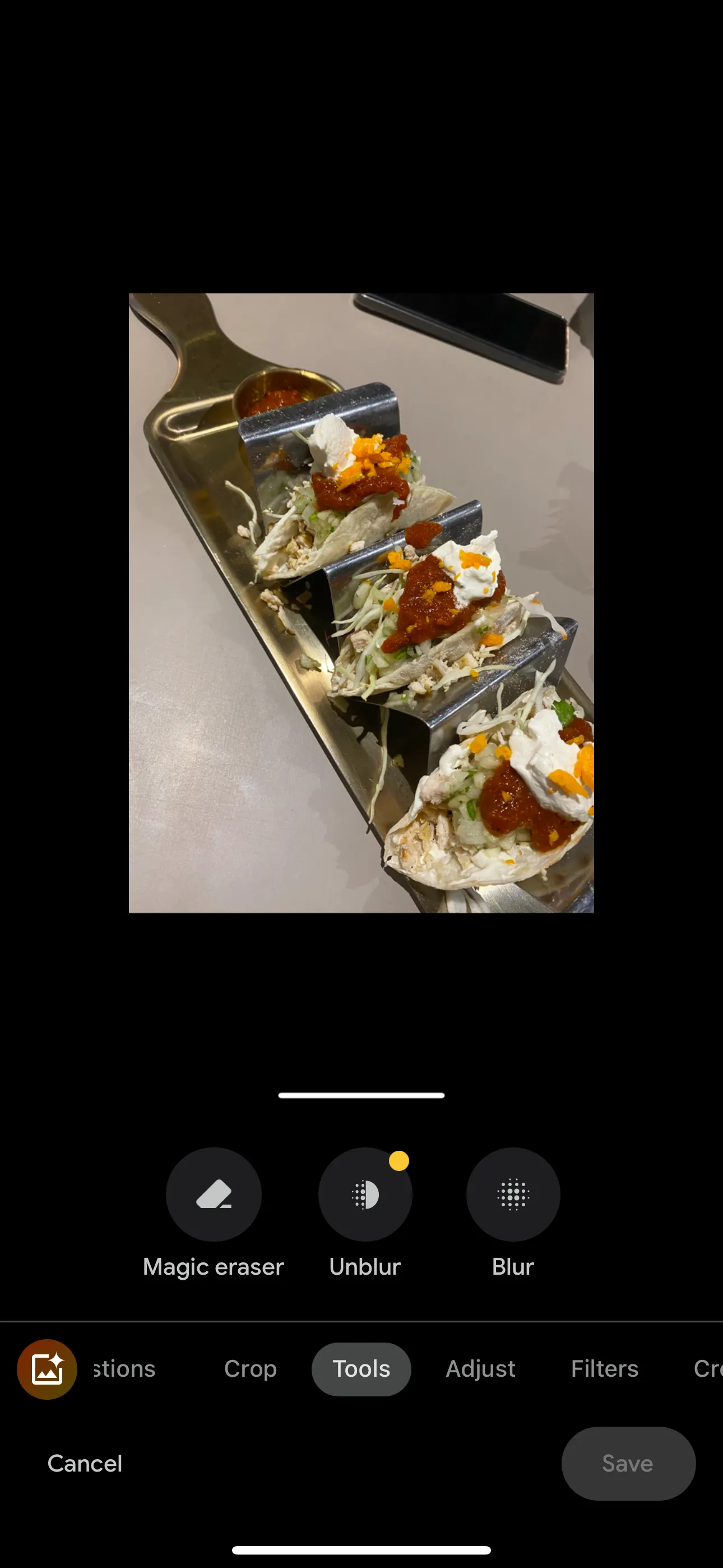 Giao diện các công cụ chỉnh sửa ảnh trong Google Photos, bao gồm Magic Eraser để xóa vật thể không mong muốn trên ảnh iPhone.
Giao diện các công cụ chỉnh sửa ảnh trong Google Photos, bao gồm Magic Eraser để xóa vật thể không mong muốn trên ảnh iPhone.
Trong các ảnh chụp màn hình trên, tôi muốn xóa chiếc điện thoại khỏi bàn và tập trung vào đĩa taco. Vì Google không tự động nhận diện, tôi đã dùng ngón tay vẽ thủ công lên chiếc điện thoại, và nó biến mất trong vài giây như chưa từng tồn tại.
 Ảnh đã được chỉnh sửa loại bỏ đối tượng thừa trong ứng dụng Google Photos trên iPhone.
Ảnh đã được chỉnh sửa loại bỏ đối tượng thừa trong ứng dụng Google Photos trên iPhone.
2. Xóa Vật Thể Nhanh Chóng Với Website Cleanup.pictures
Bạn có thể không muốn mất công tải xuống và thiết lập Google Photos chỉ để loại bỏ một thùng rác khỏi nền ảnh, đặc biệt nếu đó chỉ là một tác vụ duy nhất. Trong trường hợp đó, website cleanup.pictures là một lựa chọn thay thế tuyệt vời. Dưới đây là cách sử dụng:
- Truy cập trang web và chọn Chạm vào đây để tải ảnh của bạn (Tap here to load your picture). Sau đó, chọn nơi để nhập hình ảnh từ: Thư viện ảnh (Photo Library), Chụp ảnh (Take Photo) hoặc Chọn tệp (Choose File).
- Mặc dù bạn có thể tải lên ảnh ở bất kỳ kích thước nào, phiên bản miễn phí sẽ thu nhỏ ảnh và chỉ cho phép xuất ở độ phân giải 720px. Hiện tại, hãy chạm vào Tiếp tục với SD (Continue with SD).
- Bây giờ, hãy vẽ lên đối tượng bạn muốn xóa. Để đạt độ chính xác tối đa, hãy điều chỉnh kích thước cọ bằng cách kéo thanh trượt Cọ (Brush) sang trái hoặc phải. Khi đã sẵn sàng, chạm vào Dọn dẹp (Clean).
- Để so sánh phiên bản trước và sau khi chỉnh sửa, hãy bật/tắt công tắc bên cạnh biểu tượng mắt.
- Đợi vài giây, và bức ảnh đã được làm sạch! Để lưu ảnh của bạn, chạm vào biểu tượng Lưu (Save) ở góc trên bên phải màn hình và chọn Lưu ảnh (Save Image).
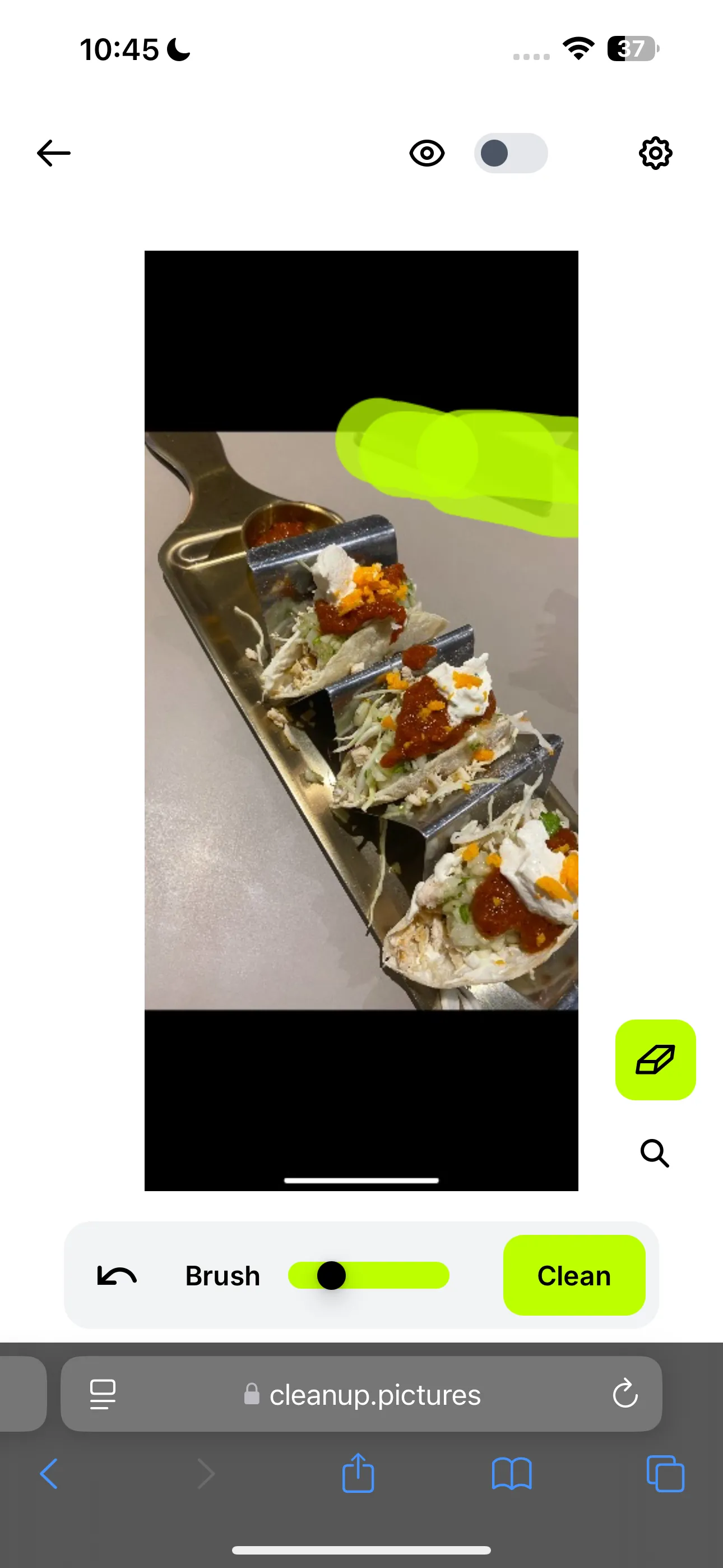 Giao diện website cleanup.pictures với công cụ cọ để chọn và xóa vật thể thừa khỏi ảnh.
Giao diện website cleanup.pictures với công cụ cọ để chọn và xóa vật thể thừa khỏi ảnh.
Thật đơn giản phải không? Như bạn có thể thấy trong các ảnh chụp màn hình trên, tôi đã chỉnh sửa cùng một ví dụ và kết quả hoàn toàn giống nhau. Mặc dù trang web này mang lại kết quả tuyệt vời cho những trường hợp cần sửa nhanh, nhưng nó không phải là lựa chọn tiện lợi nhất nếu bạn có kế hoạch xóa chi tiết thừa trên ảnh thường xuyên. Cá nhân tôi sẽ không đăng ký phiên bản trả phí của trang web này. Thay vào đó, tôi sẽ chọn gói đăng ký Google One hoặc một ứng dụng chỉnh sửa ảnh iPhone cao cấp có cung cấp thêm các công cụ khác bên cạnh tính năng xóa vật thể.
Mặc dù việc Apple giới hạn tính năng Clean Up cho các mẫu iPhone 15 Pro trở lên là điều đáng tiếc, nhưng cả hai giải pháp thay thế đã đề cập ở trên đều có thể giúp bạn đạt được kết quả tương tự chỉ trong vài giây. Hãy chọn công cụ phù hợp nhất với nhu cầu và tần suất sử dụng của bạn để luôn có những bức ảnh hoàn hảo.


